台式电脑桌面图标变大了怎么调小 怎样恢复电脑原来的桌面显示
更新时间:2024-01-29 09:40:45作者:runxin
每次我们在台式电脑中安装完软件之后,桌面上总是会自动创建新安装软件的快捷方式图标,同时用户也对电脑桌面上显示的各种图标进行排序,导致有些用户的电脑桌面出现图标突然变大的情况,对此台式电脑桌面图标变大了怎么调小呢?今天小编就来教大家怎样恢复电脑原来的桌面显示,一起来看看吧。
具体方法如下:
方法一、
1、在桌面点击鼠标右键,在查看底下点击设置需要的大图标,中等图标和小图标大小即可。
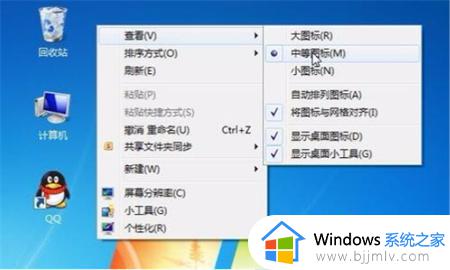
方法二、
1、将鼠标指针放置于桌面图标上,按住键盘的Ctrl键,然后滚动鼠标中键,可以使得图标比上面的小图标模式更小。
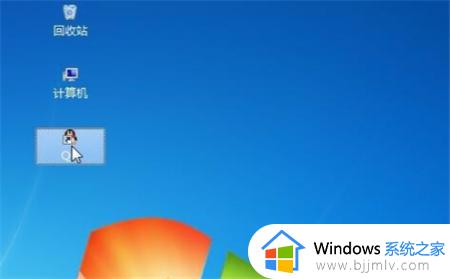
2、也可以使得图标比上面的大图标模式更大。

方法一、
1、在“桌面”上键盘按住”Ctrl”+鼠标滑轮进行上下滑动;
2、鼠标滚轮向上滚动,进行放大;

3、鼠标滚轮向下滚动,进行缩小。
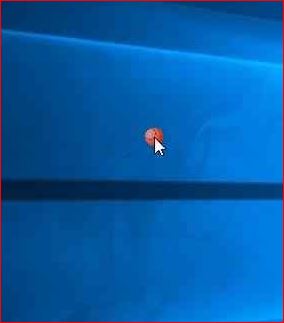
方法二、
1、桌面点击右键,选择查看;
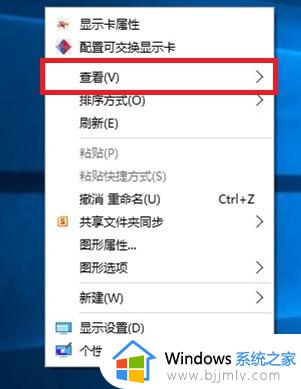
2、选择需要更改的图标大小。
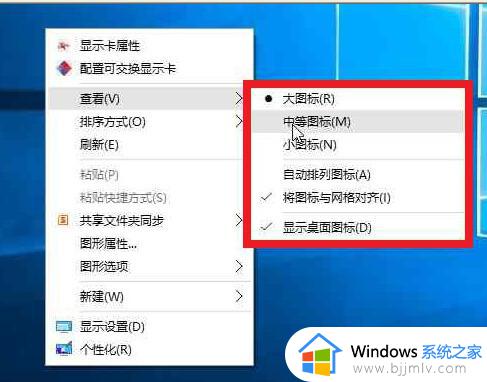
以上就是小编给大家带来的怎样恢复电脑原来的桌面显示完整步骤了,有出现这种现象的小伙伴不妨根据小编的方法来解决吧,希望能够对大家有所帮助。
台式电脑桌面图标变大了怎么调小 怎样恢复电脑原来的桌面显示相关教程
- 电脑显示桌面图标太大怎么调 电脑桌面图标如何调小
- 怎么调节电脑桌面图标大小 电脑如何调节桌面图标大小
- 电脑桌面图标变大了怎么恢复 电脑屏幕图标变得很大如何还原
- 电脑桌面不显示此电脑图标怎么回事 电脑桌面的此电脑图标没了怎么恢复
- 电脑桌面图标显示到屏幕外面去了怎样调 电脑桌面图标超出屏幕外面去了如何处理
- 怎么把桌面图标变小 如何把电脑桌面图标变小
- 电脑显示器桌面大小怎么调 电脑显示器桌面大小的调整方法
- 电脑字体变小怎么调回原来 电脑的字体变小了如何恢复
- 电脑图标间距突然变大了怎么办 电脑桌面图标突然间距变大如何恢复
- 桌面的图标突然变大了怎么变小?桌面图标突然变大如何缩小
- 惠普新电脑只有c盘没有d盘怎么办 惠普电脑只有一个C盘,如何分D盘
- 惠普电脑无法启动windows怎么办?惠普电脑无法启动系统如何 处理
- host在哪个文件夹里面 电脑hosts文件夹位置介绍
- word目录怎么生成 word目录自动生成步骤
- 惠普键盘win键怎么解锁 惠普键盘win键锁了按什么解锁
- 火绒驱动版本不匹配重启没用怎么办 火绒驱动版本不匹配重启依旧不匹配如何处理
电脑教程推荐
win10系统推荐